Apple Pay: как добавить карту

Использовать Apple Pay для оплаты с помощью iPhone, iPad, Apple Watch или Mac чрезвычайно удобно. Однако как добавить данные своей карты на мобильный телефон?
PowerPoint Designer поможет вам с легкостью создавать великолепные слайд-шоу. Вот как использовать функцию «Конструктор» в Microsoft PowerPoint .

Desinger в PowerPoint сделает ваши презентации более привлекательными
Откройте идеи дизайна в PowerPoint
При создании слайд-шоу многие люди не знают, с чего начать разработку слайда. Вот почему Конструктор появляется в PowerPoint.
В слайд-шоу перейдите на вкладку «Дизайн» > нажмите «Идеи дизайна» . Это действие откроет панель задач с набором основных предложений по дизайну. Просто нажмите на шаблон, который вы хотите применить. Ее механизм работы аналогичен вкладке «Темы» , но значки, изображения и фигуры используются более гибко.
Вы даже можете использовать «Формат фона» и выбрать « Сплошная заливка» , «Градиентная заливка », «Рисунок или заливка текстурой» и «Узорная заливка» , чтобы изменить его.
Редактируйте идеи дизайна с помощью изображений
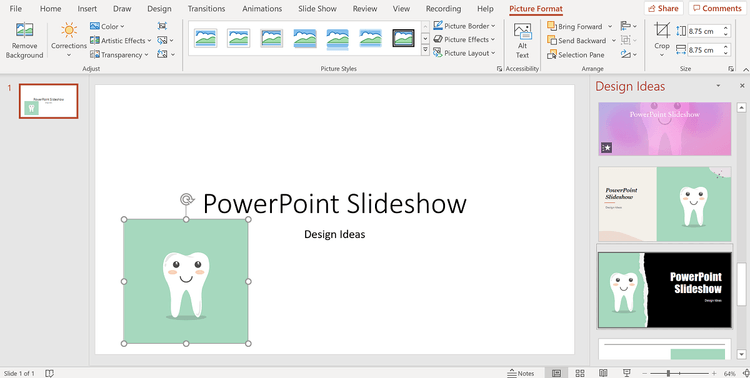
Вы можете включить идеи дизайна PowerPoint с изображениями.
Одна из лучших особенностей Designer или Design Ideas — это то, что у вас есть некоторый контроль над тем, как конечный продукт будет выглядеть визуально.
Перейдите в раздел «Вставка» > «Изображения» и выберите изображение, из которого PowerPoint хотите почерпнуть идеи дизайна. На панели задач «Идеи дизайна» вы увидите список идей дизайна, содержащий фотографии и дополняющие его цветовые палитры. Вы также можете использовать «Вставка» > «Значок» , чтобы создать новый шаблон, если у вас нет изображения или цвета, который вы хотите использовать.
Вы можете добавить столько фотографий, сколько захотите, пока не найдете макет, который вам больше всего нравится. Количество использований не имеет значения, потому что, как только у вас есть дизайн, вы можете щелкнуть изображения, которые не хотите сохранять, и нажать « Удалить» на клавиатуре, чтобы удалить их. Фоновый дизайн останется прежним, но без удаленного изображения.
Затем вы создаете новый слайд с контентом на вкладке «Вставка» , который автоматически переключится на дизайн титульного слайда.
Используйте текст, чтобы предлагать новые дизайны

PowerPoint поддерживает предложения по дизайну текста
Идеи дизайна PowerPoint умны и могут понять смысл написанного вами текста. Вы можете ввести ключевые слова в любое текстовое поле, и Design Ideas дополнит новое предложение изображениями.
Эта функция также работает с маркерами. В текстовом поле начните добавлять несколько тем для обсуждения, а на панели задач «Идеи дизайна» вы увидите подборку дизайнов маркеров со значками, соответствующими конкретным ключевым словам.
Например, если тема обсуждения касается здоровья, Design Ideas найдет соответствующий значок, чтобы повысить ценность вашего слайд-шоу. Он способен сохранять используемый вами цвет фона, поэтому слайд выглядит профессионально.
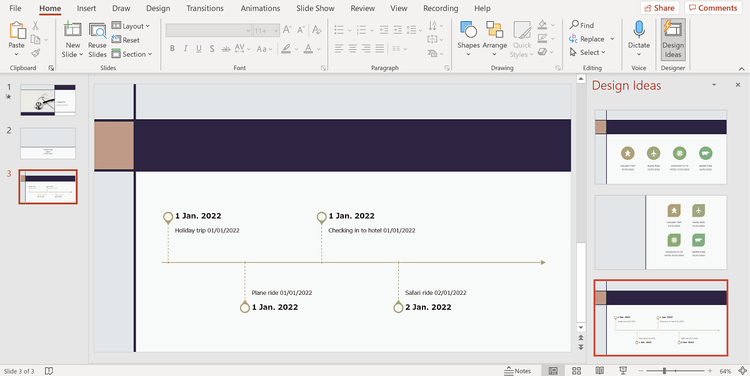
Включить и использовать идеи дизайна в PowerPoint несложно.
PowerPoint также выбирает, когда вы перечисляете вещи без маркеров или нумерованных списков и графически иллюстрируете свою работу. Если вы включите список информации с датами рядом с ним, он автоматически предоставит вам идеи дизайна, включая сроки и таблицы.
Идеи дизайна в PowerPoint — отличный вариант экономии времени, если вы хотите создавать профессиональные слайды презентаций. Поэтому не игнорируйте эту особенность. Выше описано, как открывать и использовать дизайнерские идеи в PowerPoint . Надеюсь, статья окажется для вас полезной.
Использовать Apple Pay для оплаты с помощью iPhone, iPad, Apple Watch или Mac чрезвычайно удобно. Однако как добавить данные своей карты на мобильный телефон?
Если заряд аккумулятора слишком быстро разряжается или вы страдаете от усталости глаз, возможно, стоит включить Темный режим на вашем устройстве Miui.
Вы пробежали несколько миль с включенным Fitbit, но приложение не записало это? Хотя вы по-прежнему получаете физические преимущества, ваш прогресс может быть искажен и
Excel — невероятно эффективный инструмент, если вы умеете правильно им пользоваться. Несмотря на то, что он имеет множество функций автоматизации, вам все равно придется настроить некоторые
Есть несколько способов найти слаймов в Minecraft. Эти зеленые капли редки, и их сбор и выращивание требуют времени и терпения. Однако слаймы
Знаменитые групповые чаты Telegram и безопасность, подобная крепости, являются магнитом как для представителей поколения Z, так и для профессиональных организаций. Как бы хорошо это ни было
Холст может стать для художников новым захватывающим способом общения со своими поклонниками. Индивидуальное цифровое искусство может существенно улучшить качество обслуживания Spotify.
https://www.youtube.com/watch?v=KMDn-6plUxs USB-накопители и аналогичные переносные устройства хранения данных удобны для хранения и доступа к ним.
У каждого была своя доля проблем с поиском публикации веб-сайта или даты запуска. Некоторым необходимо получить опубликованные даты написания школьного сочинения, в то время как
Всплывающие окна на вашем веб-сайте Squarespace могут помочь расширить ваше присутствие в Интернете и повысить вовлеченность клиентов. Это также самая мощная форма призыва к действию.
Удаление коммита в Git — это то, что вы можете делать чаще, чем ожидали. При такой распространенной задаче вам, вероятно, будет полезно быстро
Первоначально написано 1 июня 2020 г. Обновлено Стивом Ларнером 27 ноября 2022 г., чтобы отразить изменения устройства Fire TV в доступе к параметрам разработчика и устройстве.
Если вы регулярно используете X Spaces, возможно, вам захочется отключить звук для себя или других во время разговора. Возможно, в вашем офисе много фонового шума или
Изменение сообщения фиксации Git может показаться тривиальным, но вы, вероятно, будете делать это часто. В контроле версий очень важно, допустили ли вы опечатку,
Умение переименовывать ветку в Git — полезный навык. Возможно, вы один из тех редких людей, у которых есть непоколебимый план относительно того, какими должны быть названия ваших филиалов.
https://www.youtube.com/watch?v=pXvwa5Bx9WU Reddit – лучшее сообщество, где можно быть в курсе тенденций, находить информацию, которая, как вы никогда не думали, вам нужна, и
Вы можете упустить что-то важное, если не получаете уведомления GroupMe. Понятно, что вы хотите быть уверены, что получите уведомление
Узнайте, как узнать, кому не понравилось ваше видео на YouTube, с помощью этих изящных обходных путей, чтобы лучше понять свою аудиторию.
Независимо от того, загружаете ли вы свою музыку или создаете идеальный плейлист для тренировок, обложка вашего плейлиста — это первое, что нужно сделать в SoundCloud.
Когда коврики для мыши используются ежедневно, они могут довольно легко испачкаться. В конечном итоге у вашего коврика для мыши возникнут проблемы с отслеживанием из-за пыли и невидимой грязи, которые


















